De când ghidurile de distanțare socială au devenit norma, întâlnirile Zoom și Skype au crescut în popularitate. Întreprinderile le folosesc pentru a ține întâlniri la distanță cu angajații lor, iar multe școli conduc clase de departe.
Desigur, a merge într-o lume digitală nu schimbă comportamentul standard. Oamenii își doresc în continuare să plece în timpul întâlnirilor și în clasă, indiferent dacă sunt peste Zoom, Skype sau personal.

Poate fi greu să fii atentă într-o întâlnire Zoom . La urma urmei, serviciul video te-ar putea scăpa de notorietate atunci când nu ai fost atent, din cauza funcției sale de „urmărire a atenției”. Dacă ați făcut clic pe fereastra Zoom mai mult de o jumătate de minut, s-a atașat.
Nu sunteți mulțumit de idee? Nici mulți dintre utilizatori nu au fost. De la 1 aprilie 2020, Zoom a eliminat funcția. Cu toate acestea, puteți fi totuși obosită pentru a vă îndepărta de ecran, așa că iată modalități prin care puteți să faceți atenție falsă într-un apel Zoom. funcția de urmărire a atenției în loc, nivelurile de atenție ale utilizatorilor Zoom pot fi măsurate doar prin implicarea lor în apel. De exemplu, șeful tău s-ar putea să se dezbrace despre cele mai recente numere sau poate că profesorul tău ar fi trecut pe o tangență despre ceva care nu are legătură cu lecția.
Moment perfect pentru a merge la baie, nu? Nu dacă observă că ai plecat. Din fericire, există o modalitate ușoară de a face să pară că sunteți prezent în cameră, chiar dacă v-ați ridicat să faceți un sandviș sau să luați o băutură de la frigider: un videoclip în bucle pe care l-ați setat ca fundal. Iată cum.
În primul rând, descărcați aplicația Zoom pentru Mac sau pentru Windows. După ce ați descărcat aplicația, ați creat un cont și v-ați conectat, faceți clic pe pictograma profilului dvs. în colțul din dreapta sus al ecranului și apoi selectați Setări.
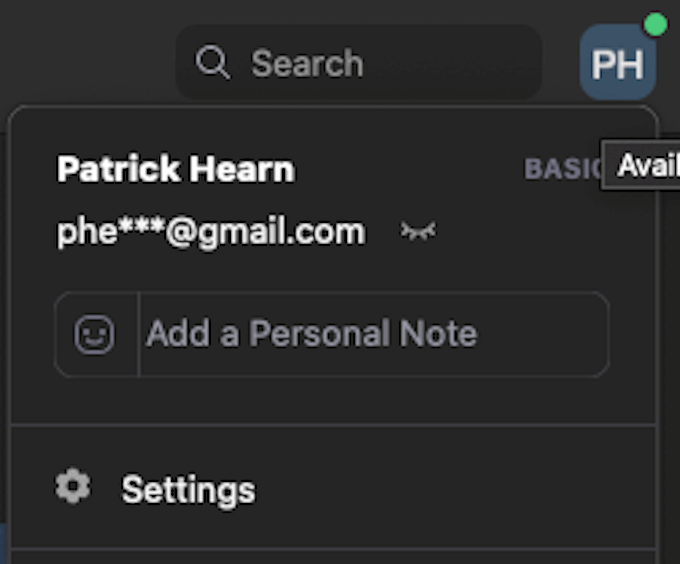
Selectați Înregistrareși apoi asigurați-vă că faceți clic pe Optimizați pentru 3 rdeditor video de partid. Examinați unde va fi stocată înregistrarea video, deoarece va trebui să accesați acest lucru mai târziu.
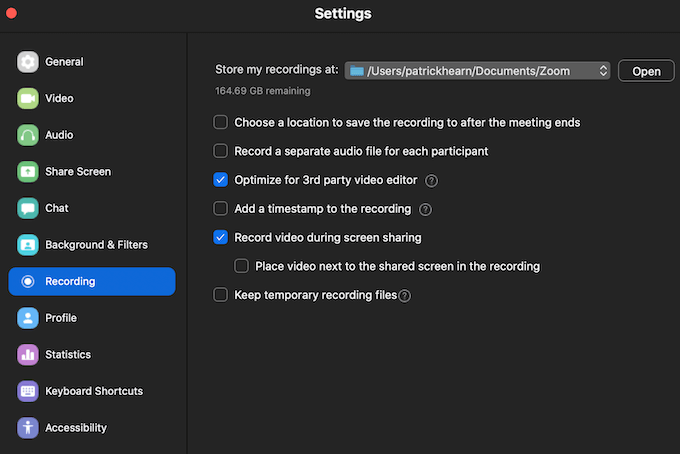
De aici, navigați la fila Fundal și filtreși selectați
Dacă nu aveți una, luați în considerare fluxul dintr-o zonă cu o culoare de fundal solidă. De asemenea, ajută să aveți o mișcare cât mai mică în videoclip, cum ar fi un ventilator de tavan sau un alt obiect în mișcare. Păstrați-le în afara cadrului.
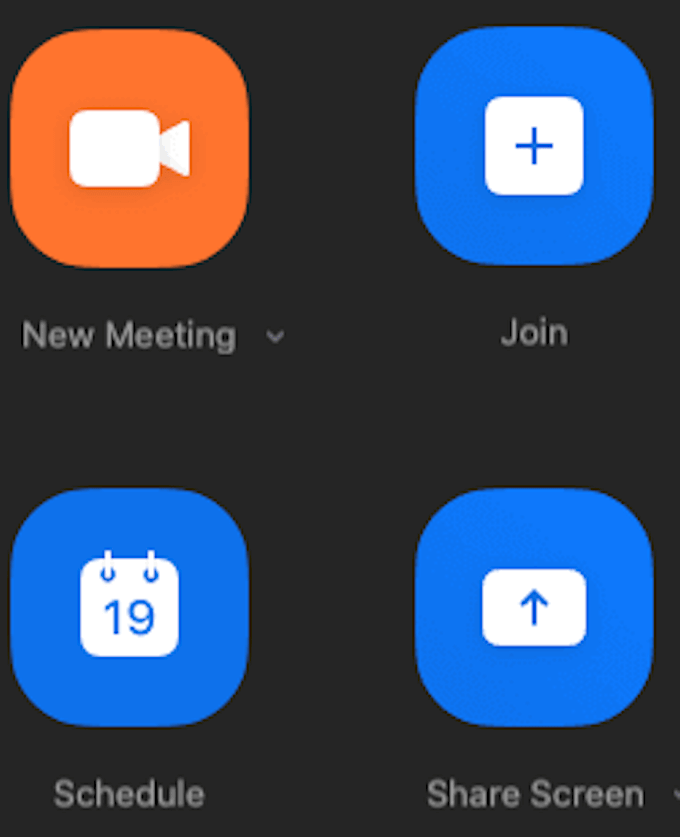
Ieșiți din meniul de setări pentru moment și accesați meniul principal. Faceți clic pe Întâlnire nouăși poziționați-vă în centrul cadrului unde ar fi în mod normal pentru o întâlnire. După ce ați făcut acest lucru, faceți clic pe Înregistrareîn partea de jos a ecranului.

Lasă înregistrarea video timp de câteva secunde - 5 secunde este o durată bună de timp - apoi opriți înregistrarea și faceți clic pe Endpentru a încheia întâlnirea. Înregistrarea va fi convertită într-un fișier MP4 și stocată în folderul desemnat.
Reveniți acum la fila Fundaluri și Filtreși faceți clic pe semnul + din partea dreaptă a ecranului . Dați clic pe Adăugați videoclipuriși navigați până unde este înregistrarea dvs. stocată. Selectați fișierul MP4 și adăugați-l ca fundal. După ce ați făcut acest lucru, puteți selecta fundalul și acesta se va juca pe o buclă atunci când alegeți să vă ridicați în picioare și să vă deplasați.
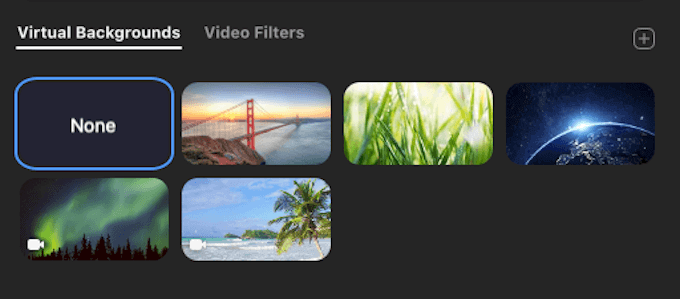
Considerații importante
Câteva totuși, trebuie să țineți cont înainte de a face acest lucru. Asigurați-vă că ora zilei din videoclipul dvs. înregistrat se potrivește cu cea din ziua întâlnirii. De asemenea, ar trebui să vă asigurați că purtați aceeași îmbrăcăminte. Acestea ar fi lucruri destul de ușor de observat.
Dacă intenționați să ieșiți dintr-o întâlnire, asigurați-vă că faceți fundalul cu bucle la începutul zilei pentru a vă asigura că toate elementele sunt aliniate. Sau, știți, nu vă asumați riscul și stați la ședință.
În timp ce nu ne împiedică sau recomandăm să încercați să vă ieșiți dintr-o întâlnire sau o clasă virtuală, dacă simțiți nevoia să faceți acest lucru, acest truc vă va ajuta să îl realizați. Cu cât sunt mai mulți oameni implicați în ședință, cu atât ai mai multe șanse de a scăpa de ea. Cu toate acestea, dacă pe ecran se află o atenție deosebită, efectul de buclă este semnificativ mai vizibil.
Vestea proastă este că Skype nu permite realizarea de fundal video. Acest lucru înseamnă că, dacă nu puteți scoate o fotografie spectaculoasă în fotograma, va trebui să rămâneți prezenți în timpul întâlnirilor Skype.